In unserem modernen digitalen Zeitalter hat der Radsport einen perfekten Verbündeten gefunden: die Technik. Wohl jeder Radsportler hat irgendwann schon einmal den Wunsch verspürt, neue Strecken zu erkunden, hat sich dann aber von seiner eigenen Unsicherheit bremsen lassen und ist lieber in seiner Komfortzone geblieben. Das hat sich mit der Einführung von Apps wie Komoot grundlegend geändert. Mit Komoot hat jeder Radsportler seine Route fest im Blick und kann sich voller Zuversicht in neue Abenteuer stürzen.
Dank der intuitiven Benutzeroberfläche und der zahlreichen Funktionen bietet Komoot die Möglichkeit, jede Route anzupassen und zu personalisieren. So können Nutzerinnen und Nutzer unbekannte Pfade entdecken und sich sicher in einem Terrain bewegen, das ihren eigenen Fähigkeiten entspricht. In unserem heutigen Guide führen wir dich durch die Plattform, zeigen dir ihre Vorteile auf und erklären dir, wie du dein Radfahrerlebnis in nur wenigen Schritten von Grund auf verändern kannst. Los geht’s:
Installation und Einrichtung
- Komoot App aus dem App Store (iOS) oder Google Play (Android) herunterladen.
- App installieren und öffnen.
- Registrieren oder, falls du bereits ein Konto hast, einloggen. Registrieren kannst du dich entweder über deine E-Mail-Adresse oder über deinen Facebook/Google Account.
- Nach der Installation führt dich die App durch die ersten Schritte und schlägt dir anschließend, basierend etwa auf deiner Lieblingssportart, deinem Profil, deinem Leistungsniveau und deinem Wohnort, die besten Routen vor.
Routen planen
- Um die Routenplanung zu starten, auf die Schaltfläche “Planen” auf dem Startbildschirm klicken.
- Die gewünschte Radsportart oder eine andere Sportart auswählen.
- Erfahrung oder Fitnesslevel angeben.
- Routentyp wählen: Nur Hinweg oder Hin- & Rückweg.
- Start- und Zielpunkt eingeben.
- Basierend auf deinen Vorlieben und deiner Erfahrung schlägt die App dir eine Route vor.
- Du kannst die Route nach Belieben ändern, indem du verschiedene Punkte auf der Karte verschiebst oder weitere Zwischenstopps hinzufügst.
- Wenn du mit dem Ergebnis zufrieden bist, kannst du die Route speichern.
Routen entdecken
Wenn du dich nicht für eine Route entscheiden kannst oder einfach mal etwas Neues ausprobieren möchtest, kannst du über die Option “Entdecken” verschiedene Routen erkunden, die andere Nutzer in deiner Nähe geteilt haben. Hierfür einfach deinen Standort eingeben oder das GPS deines Smartphones aktivieren und schon kannst du dich von Komoot inspirieren lassen. Folgende Filteroptionen stehen dir zur Verfügung: Sportart, Terrain, Fitnesslevel, Dauer, Hin- & Rückweg oder Nur Hinweg…
Mit dem Smartphone navigieren
- Die GPS-Funktion auf deinem Smartphone aktivieren und der App die Nutzungserlaubnis erteilen.
- Auf “Meine Touren” gehen und die Route auswählen, die du navigieren möchtest.
- Auf “Navigation starten” tippen und beim Fahren den Anweisungen auf dem Bildschirm folgen.
- Wenn du Komoot auf dem Fahrrad nutzen möchtest, achte darauf, immer eine Halterung für dein Smartphone dabei zu haben.
- Achte auch darauf, dass dein Smartphone immer voll geladen ist und nimm zur Sicherheit eine Powerbank mit. Die Nutzung GPS-Navigation kann deinen Akku in kürzester Zeit leersaugen.
Route auf einen Garmin oder Wahoo Fahrradcomputer importieren
Die überwiegende Mehrheit der Radsportler verzichtet während der Fahrt auf das Smartphone. Möglich wird dies durch den Einsatz von Fahrradcomputern, meist von Garmin oder Wahoo. Im folgenden Abschnitt erklären wir in Text und Video, wie du die soeben erstellte/entdeckte Route von Komoot auf deinen Fahrradcomputer übertragen kannst.
Direkte Synchronisierung mit Garmin Connect IQ
- Bei der Erstinstallation fragt dich Komoot, ob du die App mit Garmin synchronisieren möchtest. Folge einfach den Anweisungen und in wenigen Minuten hast du beide Plattformen vollständig synchronisiert.
- Wenn du diesen Schritt übersprungen hast, installiere die Komoot App aus dem Garmin Connect IQ Store. Dazu musst du dein Garmin Gerät per Bluetooth mit deinem Smartphone verbunden haben.
- Synchronisiere dein Komoot Konto mit deinem Garmin Konto.
- Nach der Synchronisierung kannst du die Routen, die du in Komoot geplant oder gespeichert hast, auf dein kompatibles Garmin Gerät übertragen.
Wenn dein Garmin Gerät nicht kompatibel ist, musst du die Routen manuell übertragen. Hierfür zuerst eine Route auf Komoot als GPX-Datei exportieren. Dann die Datei mit Garmin Connect importieren und schließlich dein Garmin Gerät synchronisieren.
Eine andere Möglichkeit besteht darin, den Computer über USB-Kabel mit dem Garmin Gerät zu verbinden. Hierfür:
- Route in der Komoot App als GPX-Datei exportieren.
- Das Garmin Gerät über das USB-Kabel mit dem PC verbinden und warten, bis das Gerät vom System gefunden wird.
- Die GPX-Datei in einen der folgenden Ordner auf dem Garmin-Gerät kopieren: Neue Dateien, Strecken, GPX oder Touren.
- Die Verbindung zum Garmin Gerät trennen und das Gerät einschalten. Die neu hochgeladene Route sollte nun unter Routen oder Touren angezeigt werden.
- Um eine Route zu löschen, das Gerät erneut an den PC anschließen und die Datei in den Ordnern suchen.
Direkte Synchronisation mit der Wahoo ELEMNT App
- Wie schon bei Garmin besteht auch bei Wahoo ELEMNT die Möglichkeit, während der Installation und Einrichtung der Komoot App die Synchronisationsoption auszuwählen. Wenn du diesen Schritt übersprungen hast, rufe die Wahoo ELEMNT App auf, tippe auf “Profil” und dann auf “Erlaubte Apps” oder “Verbundene Apps”.
- Danach die Komoot App auswählen und mit deinem Konto verbinden.
- Sobald die Verbindung hergestellt ist, kann jede Route, die du in Komoot geplant oder gespeichert hast, mit deinem Wahoo Gerät synchronisiert werden.
Sobald du Komoot mit deinem Wahoo ELEMNT Gerät gekoppelt hast, musst du nie wieder Daten manuell übertragen. Und wenn du möchtest, kannst du das Ganze auch ohne PC direkt von deinem Handy aus erledigen. Dazu muss die Route aus der Komoot App als GPX-Datei exportiert und mit der Wahoo ELEMNT App auf das Gerät importiert werden. Im folgenden Video findest du einige hilfreiche Tipps:
Kostenloses vs. kostenpflichtiges Komoot Abo
Alle oben genannten Features, wie die Auswahl einer Region und die Nutzung einiger anderer Funktionen, sind kostenlos. Die Plattform bietet jedoch auch zwei kostenpflichtige Dienste an, die die oben genannten Funktionen erweitern und verbessern. Die erste Option ist Komoot Maps mit drei verschiedenen Paketen: Einzelregion, Regionen-Paket und Welt-Paket. Die zweite Option ist Komoot Premium, ein Jahresabonnement für all diejenigen, die die App viel nutzen und mehr Funktionen wünschen und benötigen.
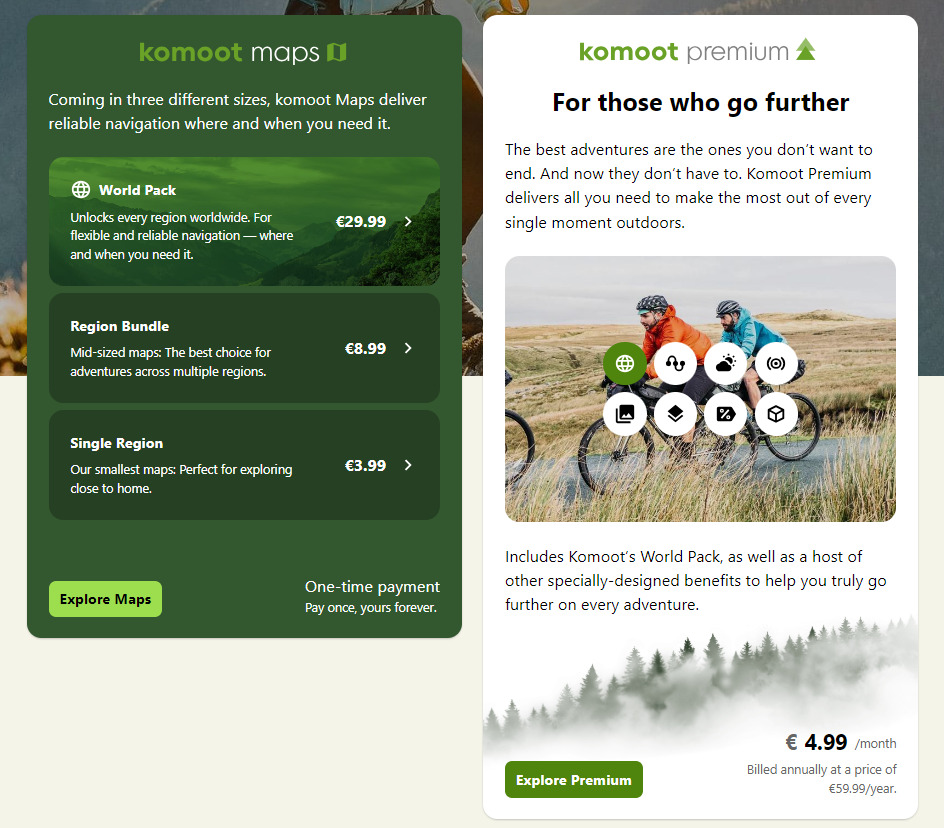
Mit Komoot Maps hast du Zugriff auf Sprachnavigation, Offline-Funktionalität und wöchentliche Regionen-Updates. Sämtliche Informationen dazu findest du hier.
Mit Komoot Premium kannst du zusätzlich zu allen oben genannten Funktionen auch längere Routen planen (Mehrtagesplaner), sportartspezifische Karten und 3D-Karten suchen, Live-Tracking nutzen, Wettervorhersagen abrufen und vieles mehr. Alle Infos dazu findest du hier.
Sobald du Komoots wichtigste Funktionen erst einmal kennengelernt hast, wirst du verstehen, warum die App für viele Radsportler auf der ganzen Welt zur ersten Wahl geworden ist. Sie ist einfach zu bedienen und bietet auf Knopfdruck aufregende neue Routen und eine ganze Welt voller neuer Abenteuer. Damit deine Zeit im Sattel noch schöner und sicherer wird.




